Razer Synapse를 수정하는 6 가지 방법 시작 실패 (09.15.25)
 razer synapse를 시작하지 못했습니다.
razer synapse를 시작하지 못했습니다. Razer는 게임 장비와 관련하여 가장 인기있는 브랜드 중 하나이며 가장 인기있는 브랜드 중 하나이기도합니다. Razer 마우스, 키보드 또는 컴퓨터와 함께 사용할 수있는 기타 장치가 있다면 Razer Synapse 응용 프로그램은 여러분이 좋아할 것입니다.
장비 이 브랜드는 대부분의 경우 사용이 재미 있고 접근성이 높은 것으로 알려져 있지만, 컴퓨터에서 사용할 수있는 Razer Synapse 애플리케이션은이 모든 것을 더욱 편리하고 즐겁게 만듭니다.
그 이유는이 앱이 기본적으로 허용하기 때문입니다. 설정을 변경하고 키보드 / 마우스 및 / 또는 기타 장치의 바인딩과 매크로를 원하는대로 조정할 수 있습니다.
Razer 기기와 함께 작동하도록이 애플리케이션을 이미 설치했지만 열리지 않는 경우 오래 지속되는 문제에 대해 걱정할 필요가 없습니다. 다음은 Razer Synapse 시작 실패 오류를 해결하기위한 몇 가지 빠른 솔루션입니다.
Razer Synapse 시작 실패 오류에 대한 해결 방법이미 한 번 사용해 본 적이있는 경우 건너 뛸 수있는 간단한 솔루션입니다. 하지만 그 전에 앱을 한 번 이상 다시 시작하지 않았다면 즉시 다시 시작하는 것이 좋습니다. 이와 같은 문제는 처음부터 발생하는 경우가 많습니다. 소프트웨어 인스턴스가 이미 실행 중이기 때문에 실행하려는 새 인스턴스에 문제가 발생하기 때문입니다.
현재 상황에 해당하는지 확인하려면 키보드에서 ctrl + alt + del을 누르고 나타나는 메뉴에서 작업 관리자 옵션을 선택하여 작업 관리자를 여는 것이 좋습니다. . 이제 Razer의 Synapse와 관련된 모든 인스턴스를 닫은 다음 작업 관리자를 종료합니다.
프로그램의 원래 위치로 돌아가 실행 해 봅니다. "시작하지 못했습니다"오류 메시지가 다시 나타나지 않아야하며 소프트웨어를 최대한 활용할 수 있어야합니다.
다음으로 시도해야 할 해결책은 Razer의 제어 센터 응용 프로그램을 최대한 활용하여 응용 프로그램을 복구하는 것입니다. 이 수리 메뉴에 액세스하기 위해 사용자는 여러 가지 작업을 수행 할 수 있습니다. 이 문제를 해결하는 가장 편리하고 빠른 방법 중 하나는 Razer Synapse의 파일 위치로 이동하여 프로그램을 제거하는 것입니다. 하지만 실제로 앱을 제거하지 마세요.
애플리케이션을 제거하면 Razer Central이 화면 앞에 나타나 몇 가지 다른 옵션을 제공합니다. 표시되는 몇 가지 옵션 중 하나는 "수리"라는 제목의 옵션입니다.
이 특정 옵션을 클릭하면 시스템이 Razer Synapse에서 약간의 업데이트를 수행 할 수 있습니다. 이 업데이트를 사용하면 다음에 응용 프로그램을 열 때 이러한 오류 메시지없이 원활하게 실행됩니다.
또 다른 Razer Synapse를 열려고 할 때마다이 문제에 계속해서 직면하는 이유는 권한 관련 문제입니다. 다행히 이러한 문제는 일반적으로 몇 번의 마우스 클릭만으로 해결할 수 있습니다. 가장 먼저해야 할 일은 프로그램이 저장된 위치 또는 바로 가기 중 하나가 저장된 위치입니다.
이제 앱을 열기 위해 일반적으로 클릭하는 아이콘을 마우스 오른쪽 버튼으로 클릭합니다. 그렇게 한 후 표시되는 모든 옵션 중에서 프로그램을 관리자로 실행할 수있는 옵션을 클릭하십시오. 권한 관련 문제가있는 경우 대부분의 문제는 간단히 이렇게하여 해결해야합니다. 하지만 이것만으로도 충분하지 않다면이 솔루션과 직접 연결되어 있으므로 다음 솔루션도 시도해 보는 것이 좋습니다.
관리자 권한으로 애플리케이션을 실행하는 것만으로는 충분하지 않은 특정 권한이 있습니다. 이는 일반적으로 네트워크 연결 및 그 이상과 관련된 권한입니다.
추가로 Razer Synapse를 실행하는 것만으로는 화면에이 오류 메시지가 표시되지 않고 실행되기에 충분하지 않은 경우 가장 가능성이 높은 당면한 문제의 원인은 Windows Defender 또는 컴퓨터에 설치 한 바이러스 백신 프로그램 때문입니다.
해결 방법은 다소 간단합니다. 모든 플레이어는 바이러스 백신 및 Windows Defender를 일시적으로 비활성화하기 만하면 Razer Synapse에 대한 제한이없고 제대로 실행될 수 있습니다.
이 솔루션이 발생하는 일반적인 이유는 오래된 Razer 드라이버 때문일 수 있습니다. 사용하는 모든 Razer 장치의 드라이버가 최신 버전인지, 그리고 문제가 없는지 확인하십시오.
이 작업을 수행하는 동안 다음 사항도 권장됩니다. 아직 확인하지 않은 경우 Razer Synapse 응용 프로그램 자체가 최신인지 확인하는 데 시간이 걸립니다. 드라이버 또는 프로그램 자체를 업데이트하는 것만으로도 정상적으로 다시 실행될 수 있습니다.
지금까지 언급 한 다른 옵션으로는 도움이되지 않았습니다.이 문제에 대한 유일한 해결책은 컴퓨터에서 Razer Synapse 응용 프로그램을 완전히 제거하는 것입니다. 이 작업이 끝나면 컴퓨터에 소프트웨어를 다시 설치하고 설정하기 만하면됩니다.
Razer가 있다면 그렇게하는 동안 매우 중요한 데이터가 손실되는 것에 대해 너무 걱정할 필요가 없습니다. 기기에 재설치가 완료된 후 앱에 로그인하는 데 사용할 수있는 계정입니다. 다운로드가 완료되면 Razer Synapse를 다시 켜보세요. 그러면 이전처럼 원활하게 실행됩니다.
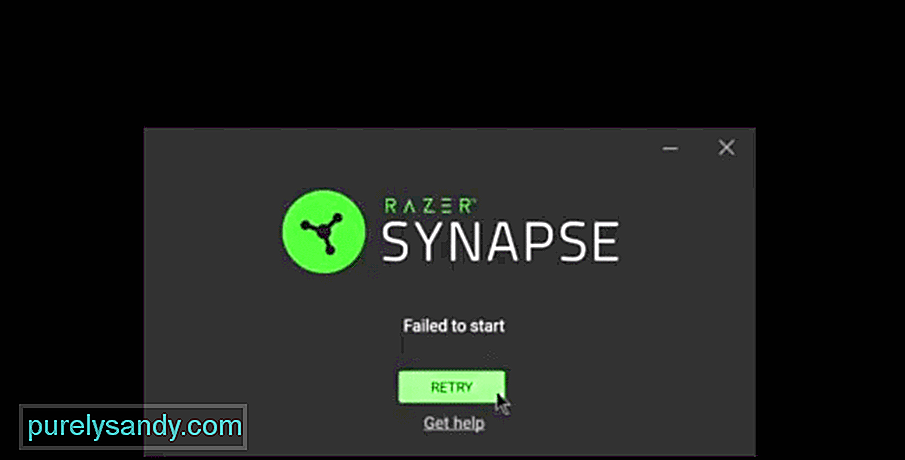
YouTube 비디오: Razer Synapse를 수정하는 6 가지 방법 시작 실패
09, 2025

